Kuinka päivittää PS4-konsoli
Mitä tietää
- Voit päivittää PS4:n Internetin kautta tai lataa laiteohjelmisto osoitteesta PlayStation.com ja kopioidaan USB-tikulle.
- Jos haluat päivittää PS4:n automaattisesti, käynnistä se Automaattiset lataukset sisään Virransäästöasetukset.
- Päivitä PS4 manuaalisesti siirtymällä osoitteeseen asetukset ja napsauta Järjestelmäohjelmiston päivitys.
Tämä artikkeli sisältää ohjeet PS4:n päivittämiseen, mukaan lukien automaattinen päivitys, manuaalinen päivitys ja PS4:n päivittäminen ilman Internet-yhteyttä.
Kuinka päivittää PS4 automaattisesti
Vaikka sen painopiste on nyt PlayStation 5, Sony julkaisee edelleen säännöllisesti ohjelmistopäivityksiä PS4:lle. Uusin laiteohjelmisto on hyvä olla käynnissä PS4:ssäsi, jotta voit hyödyntää uusia ominaisuuksia, virheenkorjauksia ja tietoturvaparannuksia.
On olemassa muutamia eri tapoja päivittää PS4. Tämä artikkeli näyttää sinulle erilaisia tapoja, joilla voit varmistaa, että PS4:ssäsi on aina uusin ohjelmisto.
Helpoin tapa päivittää PS4 on ottaa automaattiset lataukset käyttöön. Tällä tavalla konsoli lataa ja asentaa päivitykset lepotilassa, kun ne tulevat saataville.
Näin määrität automaattiset ohjelmistopäivitykset.
-
Navigoida johonkin asetukset PS4:n kojelaudalla.
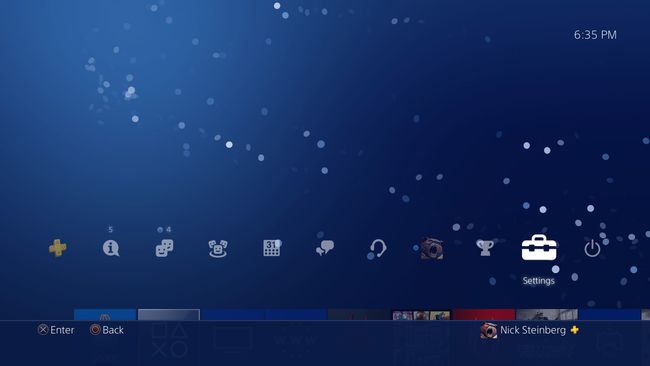
-
Vieritä alas kohtaan Virransäästöasetukset.
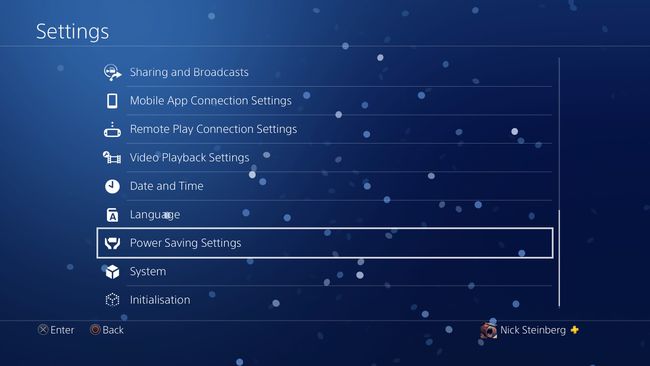
-
Valitse Aseta lepotilassa käytettävissä olevat ominaisuudet.
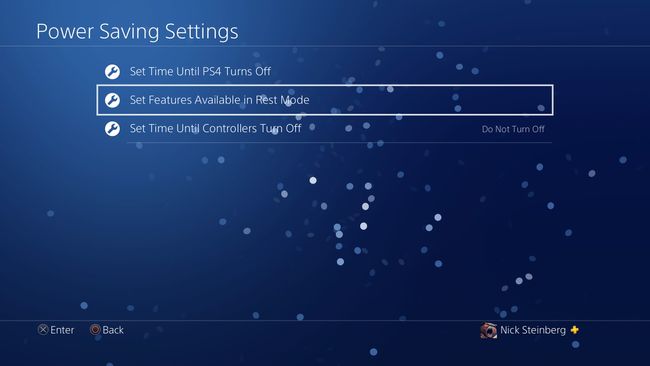
-
Tarkista molemmat Pysy yhteydessä Internetiin ja Ota käyttöön PS4:n käynnistäminen verkosta vaihtoehtoja. Molemmat ominaisuudet on otettava käyttöön, jotta konsoli voi ladata ja asentaa päivityksiä, kun se ei ole käytössä.
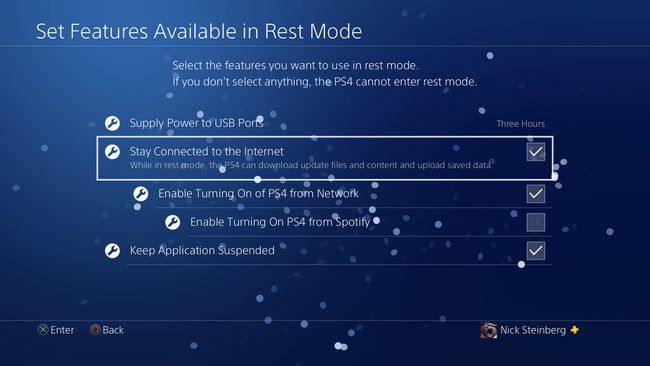
-
Mene takaisin kohtaan asetukset valikko ja valitse Järjestelmä.
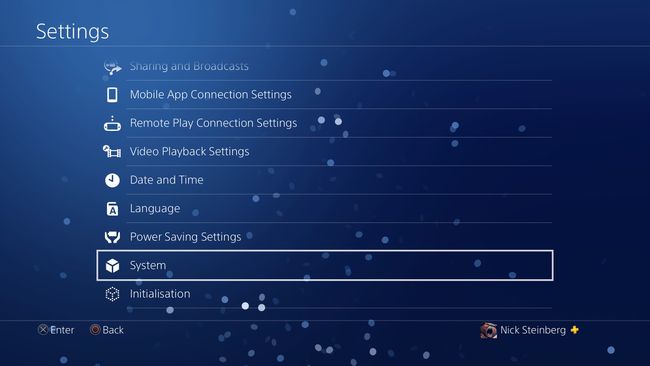
-
Valitse Automaattiset lataukset.

-
Ruksata Järjestelmäohjelmiston päivitystiedostot.
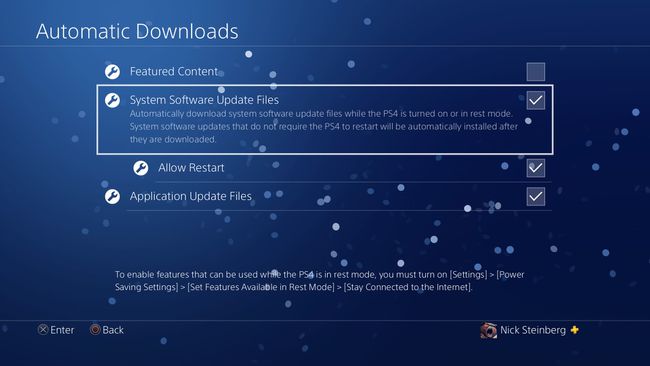
Varmista, että päivitykset, jotka vaativat järjestelmän uudelleenkäynnistyksen, otetaan käyttöön, kun PS4 on lepotilassa, tarkista tämä Salli uudelleenkäynnistys. Huomaa, että järjestelmän uudelleenkäynnistykset voivat aiheuttaa tallentamattoman pelin edistymisen menetyksen, jos sinulla on tällä hetkellä peli keskeytystilassa.
Kuinka päivittää järjestelmäohjelmisto PS4:llä manuaalisesti
Jos päivitys ei asentunut oikein tai haluat jättää automaattiset lataukset pois käytöstä, voit päivittää PS4:n manuaalisesti.
Näin voit tehdä sen.
-
Navigoida johonkin asetukset PS4:n kojelaudalla.
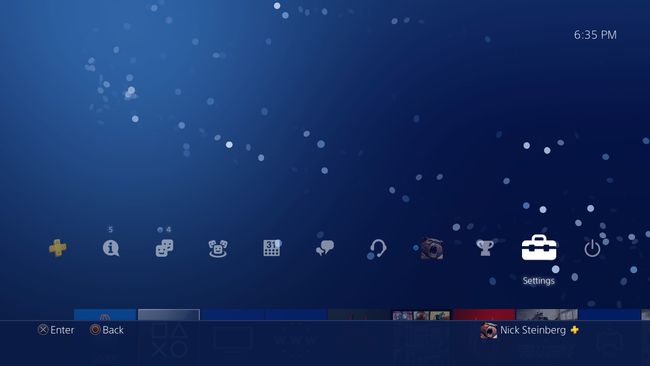
-
Valitse Järjestelmäohjelmiston päivitys.
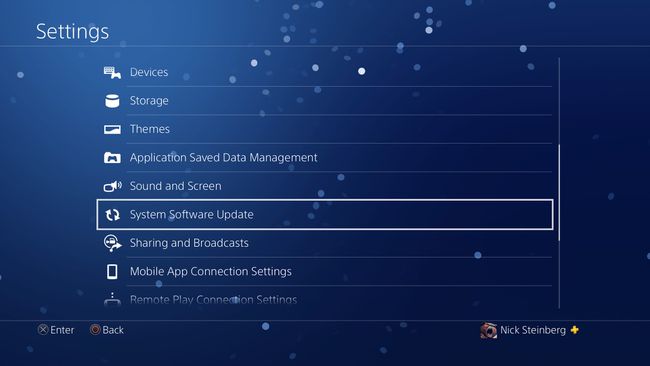
Valitse Päivitä nyt.
-
Jos uusin järjestelmäohjelmisto on jo asennettu, näet alla olevan näytön.
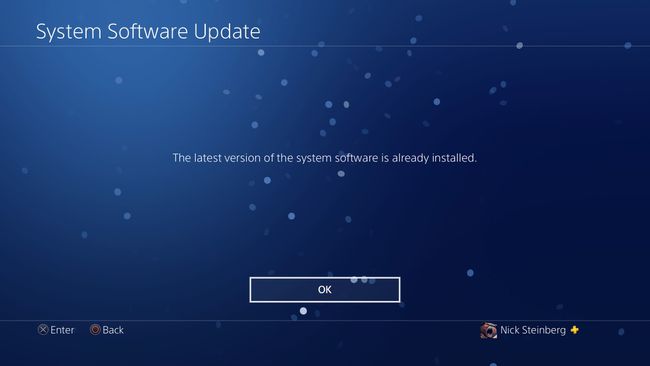
Jos uusia päivityksiä on saatavilla, valitse Seuraava. Tämä aloittaa latauksen.
Kun lataus on valmis, sinulle esitetään lisenssisopimus. Valitse Hyväksyä.
Päivitys asennetaan nyt (PS4:n on ehkä käynnistettävä uudelleen prosessin viimeistelemiseksi).
Kuinka päivitän PS4:ni ilman Internet-yhteyttä?
Jos PS4:ää ei ole liitetty kotiverkkoosi, voit silti päivittää konsolin lataamalla päivityksen USB-asemalle ja kopioimalla tiedoston.
On parasta käyttää tyhjää USB-asemaa, koska joudut todennäköisesti alustamaan sen uudelleen, koska PS4 tunnistaa vain FAT32- ja exFAT-tiedostojärjestelmät.
Alusta USB-asema FAT32 tai exFAT muoto. Seuraa näitä ohjeita USB-aseman alustamiseksi Windows ja Mac.
Lehdistö Windows-näppäin + E avataksesi File Explorerin Windowsissa tai avaamalla Finder Macissa.
-
Avaa USB-asema ja luo uusi kansio nimeltä PS4.

-
Avaa PS4-kansio ja luo alikansio nimeltä PÄIVITTÄÄ.
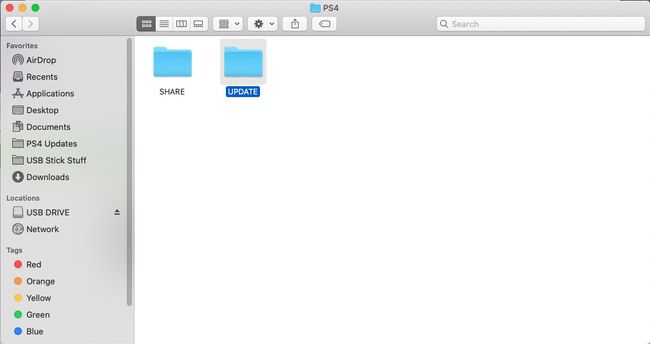
Siirry Sonyn sivustolle järjestelmäohjelmistoa varten. (linkki yllä)
-
Vieritä alas kohtaan Lataa PS4-päivitystiedosto ja napsauta PS4 päivitystiedosto -painiketta.
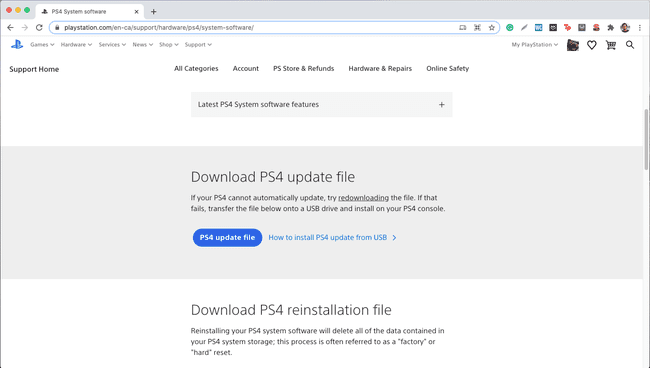
-
Siirrä lataustiedosto PS4UPDATE.PUP kohtaan PÄIVITTÄÄ kansio USB-asemassasi.
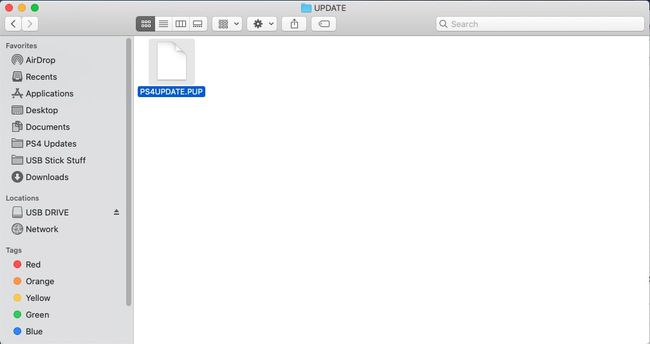
Jos sinulla on aiempia PS4-päivitystiedostoja USB-asemalla, varmista, että poistat ne ennen uuden lataamista, koska ne voivat häiritä päivitysprosessia.
Kun päivitystiedosto on kopioitu, liitä USB-asema PS4:ään, kun virta on katkaistu.
Käynnistä PS4 ja seuraa ohjeita manuaaliset päivityksen vaiheet, kuten yllä olevassa osiossa on kuvattu.
